Как да синхронизирате данни от клипборда между Windows и Android

Може да не знаете, но Windows 10 вече поддържа възможността за синхронизиране на клипборда с други операционни системи, като Android.

Може да не знаете, но Windows 10 вече поддържа възможността за синхронизиране на клипборда с други операционни системи, като Android. Чрез SwiftKey — популярно приложение за виртуална клавиатура за Android — можете да използвате синхронизиране на клипборда между вашия компютър с Windows 10 и вашия телефон. Нека разберем точно по-долу.
Как работи синхронизирането на клипборда
Какво означава „синхронизиране“ на клипборда между Windows и Android? Представете си, че току-що сте копирали част от текст на устройството си с Android, сега можете да отидете на компютъра си и да натиснете Ctrl + V, за да поставите абсолютно същото съдържание в отворения прозорец на Word на Windows - изключително удобна печалба. Като цяло това може да ви спести много време в определени ситуации.
Активирайте синхронизирането на клипборда в Windows 10
За да започнете, трябва да активирате синхронизирането на клипборда на вашия компютър с Windows. Придвижете се до Настройки > Система > Клипборд . Щракнете върху превключвателя под опцията „ Синхронизиране между устройства “ , за да активирате тази функция.
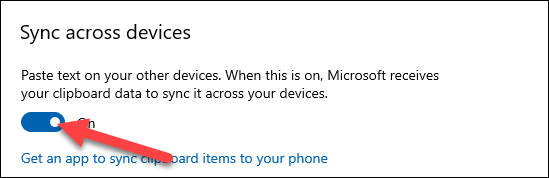
Също така на тази страница с настройки на клипборда превъртете още малко надолу и щракнете върху опцията „ Автоматично синхронизиране на текста, който копирам “. Това ще гарантира, че процесът на синхронизация ще се извърши напълно автоматично, без да се налага да правите нищо допълнително.
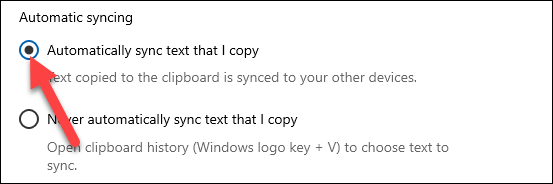
Активирайте синхронизирането на клипборда на Android
Сега превключете към устройството си с Android и отворете приложението SwiftKey. Към момента на писане в началото на август 2021 г. тази функция е налична само като бета версия. Моля, изтеглете от Play Store и отворете приложението след инсталиране.
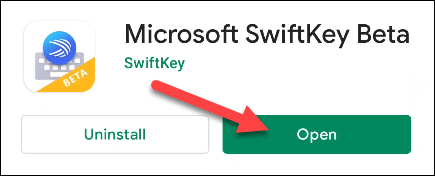
Ще бъдете помолени да зададете SwiftKey Beta като приложение за клавиатура по подразбиране.
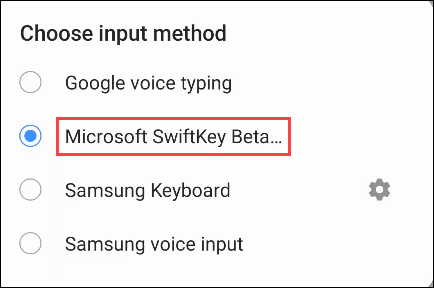
След това трябва да влезете в SwiftKey със същия акаунт в Microsoft, който използвате на вашия компютър с Windows. Докоснете „ Акаунт “ в горната част на менюто с настройки.
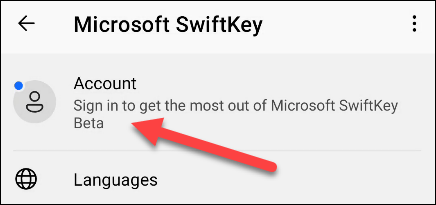
След това изберете „ Вход с Microsoft “. (Синхронизирането на клипборда не работи с Google акаунти).
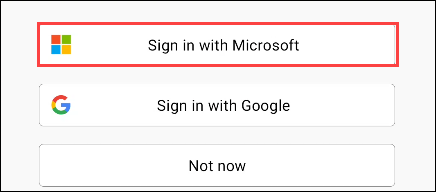
След като влезете, върнете се на страницата с настройки на SwiftKey и изберете „ Rich Input “.
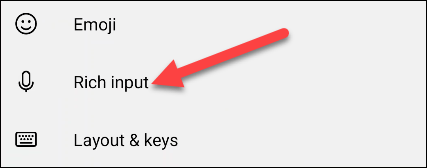
След това отидете в раздела „ Клипборд “.
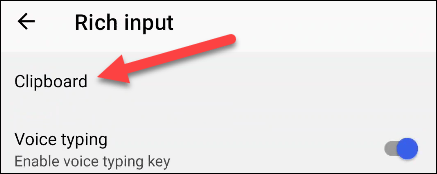
Сега включете функцията „ Синхронизиране на историята на клипборда “.
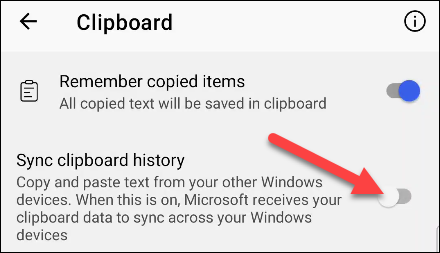
Ще бъдете помолени да влезете отново във вашия акаунт в Microsoft за проверка. Щракнете върху „ OK “, за да завършите.
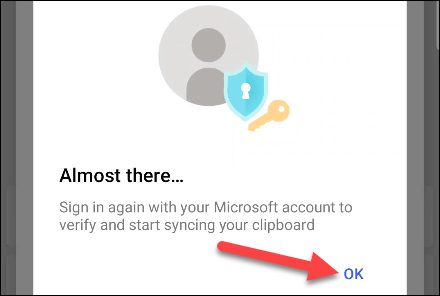
Това е всичко. Отсега нататък всеки текст, който копирате в Android, ще бъде достъпен в клипборда на Windows и обратно, всеки текст, който копирате в Windows, също ще бъде достъпен в клипборда на Android. С пожелание за най-пълното изживяване!
Може да не знаете, но Windows 10 вече поддържа възможността за синхронизиране на клипборда с други операционни системи, като Android.
Възможността за копиране и поставяне е проста, основна функция, която има всеки смартфон или таблет с Android.
Възможността за копиране и поставяне е основна, проста функция, която всяка операционна система има и трябва да има.
Историята на клипборда на Windows получи голям тласък с актуализацията на Windows 10 през октомври.
Клипбордът е изключително важен компонент на Windows в частност и платформите на операционната система като цяло.
Мениджърът на клипборда е претърпял основен ремонт в Windows 11. Мениджърът на клипборда е основна функция за много потребители.
Чрез функциите за преобразуване на говор в текст в реално време, вградени в много приложения за въвеждане днес, имате бърз, прост и в същото време изключително точен метод за въвеждане.
Както компютрите, така и смартфоните могат да се свързват с Tor. Най-добрият начин за достъп до Tor от вашия смартфон е чрез Orbot, официалното приложение на проекта.
oogle също оставя хронология на търсенията, която понякога не искате някой, заел телефона ви, да вижда в това приложение за търсене на Google. Как да изтриете историята на търсенията в Google, можете да следвате стъпките по-долу в тази статия.
По-долу са най-добрите фалшиви GPS приложения за Android. Всичко е безплатно и не изисква руутване на вашия телефон или таблет.
Тази година Android Q обещава да донесе серия от нови функции и промени в операционната система Android. Нека да видим очакваната дата на пускане на Android Q и отговарящите на условията устройства в следващата статия!
Сигурността и поверителността все повече се превръщат в основна грижа за потребителите на смартфони като цяло.
С режима „Не безпокойте“ на Chrome OS можете незабавно да заглушите досадните известия за по-фокусирано работно пространство.
Знаете ли как да включите Game Mode, за да оптимизирате производителността на играта на вашия телефон? Ако не, нека го проучим сега.
Ако желаете, можете също да зададете прозрачни тапети за цялата телефонна система с Android, като използвате приложението Designer Tools, включително интерфейса на приложението и интерфейса за системни настройки.
Пускат се все повече и повече модели 5G телефони, вариращи от дизайни, типове до сегменти. Чрез тази статия нека незабавно проучим моделите 5G телефони, които ще бъдат пуснати на пазара този ноември.













